
WioTerminalからAWS IoT Coreにデータを送ってみた
2025.09.25
概要
こんにちは、クラスメソッド製造ビジネステクノロジー部の田中聖也です
arduino, Raspberry Piなど様々なマイコンが存在しますよね
「マイコンとセンサーを繋げて測定データをクラウドにあげてみたい!!」という方も多くいると思います
今回はWioTerminalをAWS IoT Coreに接続するまでをやってみました
構築手順
AWS IoT Core
- CDKでポリシーを作成する
stack.ts
import * as cdk from 'aws-cdk-lib';
import * as iot from 'aws-cdk-lib/aws-iot';
import { Construct } from 'constructs';
export class InfraStack extends cdk.Stack {
constructor(scope: Construct, id: string, props?: cdk.StackProps) {
super(scope, id, props);
// AWS IoTポリシーを作成(AWS IoT Coreコンソールで確認可能)
const iotPolicy = new iot.CfnPolicy(this, 'IoTPolicy', {
policyName: 'IoTDevicePolicy',
policyDocument: {
Version: '2012-10-17',
Statement: [
{
Effect: 'Allow',
Action: [
'iot:Publish',
'iot:Connect',
'iot:Subscribe',
'iot:Receive'
],
Resource: [
'*'
]
}
]
}
});
}
}
- AWS IoT Coreから「モノを作成」
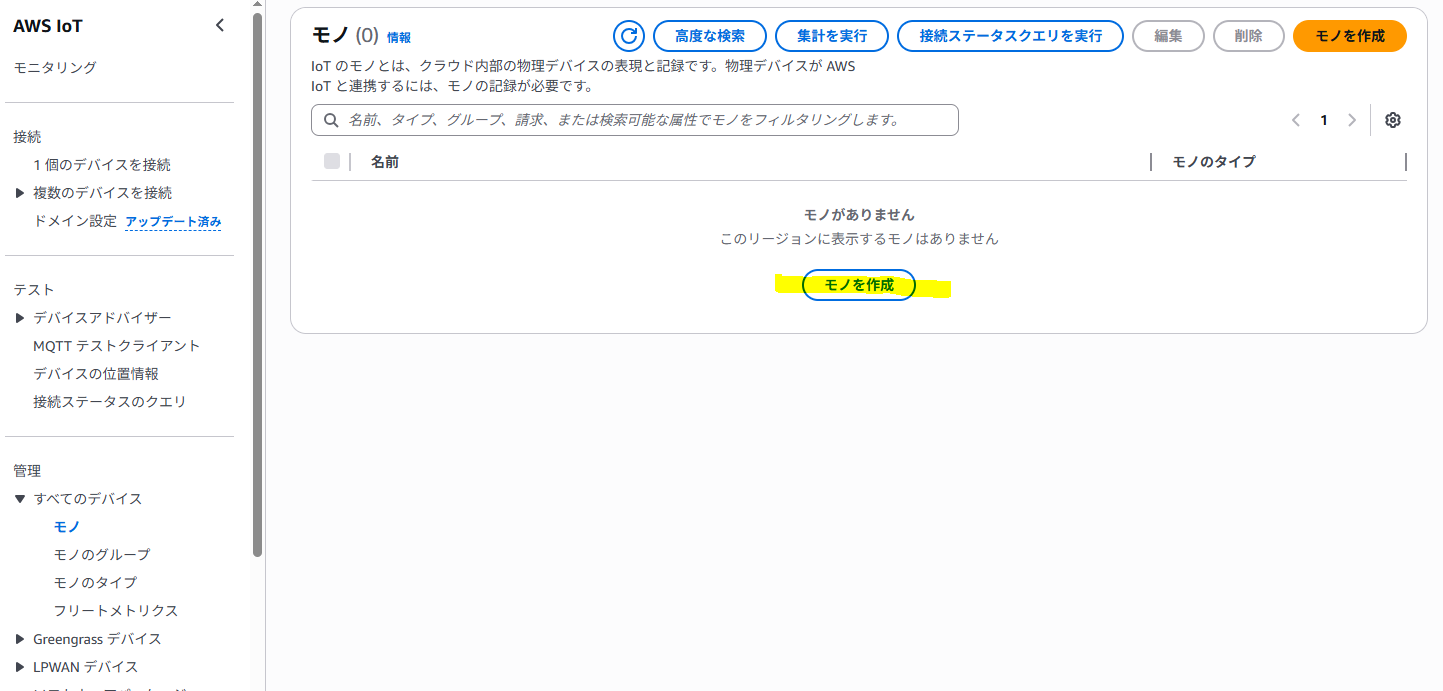
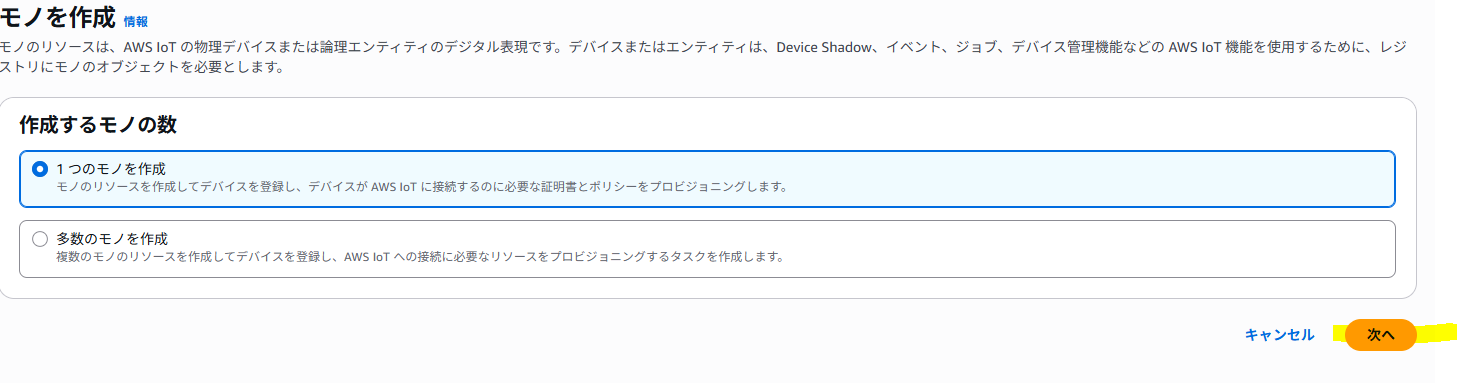
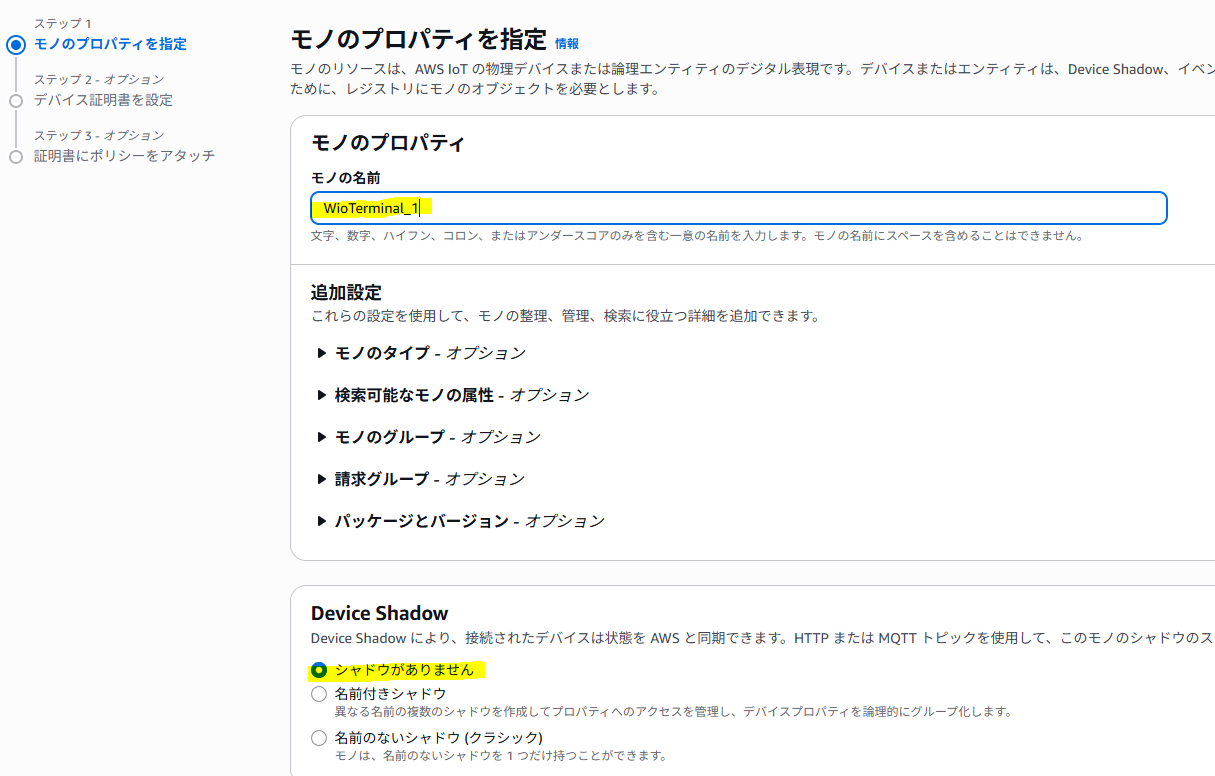
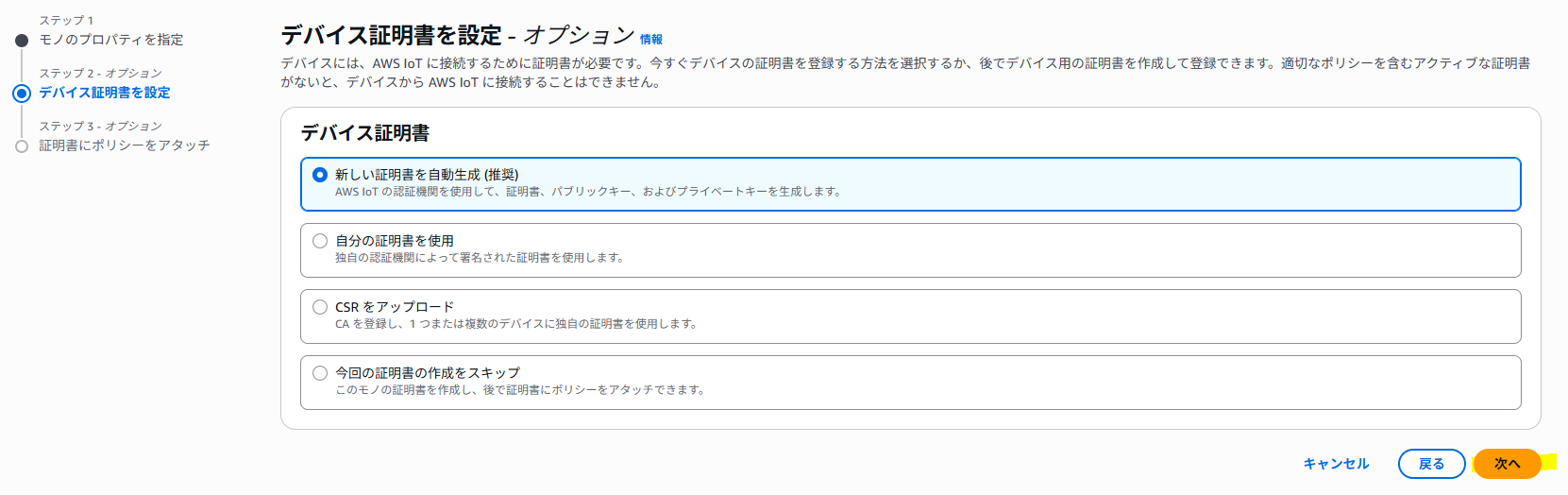
- 「IoTDevicePolicy」を選択
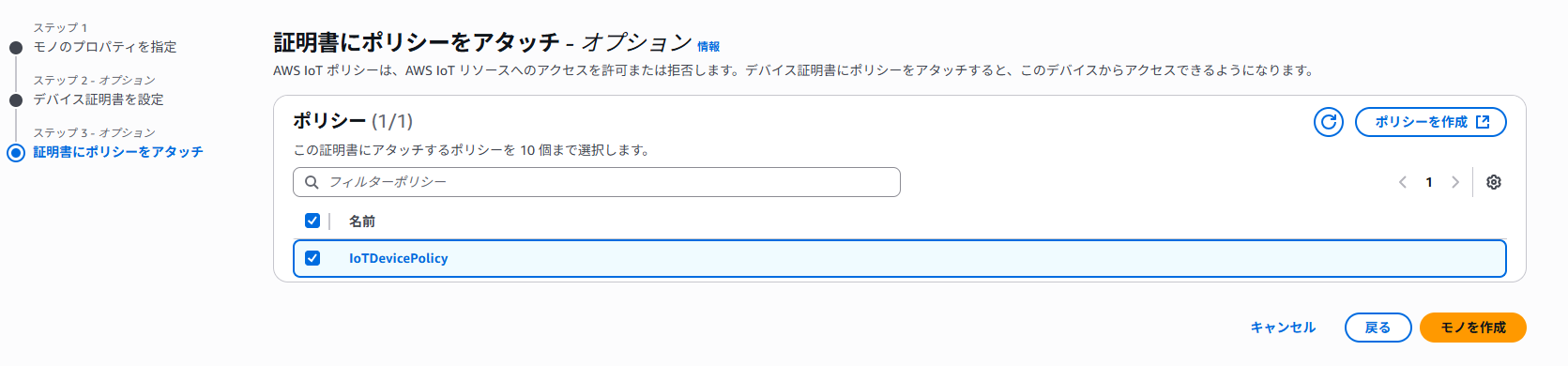
- 黄色線の証明書をダウンロード
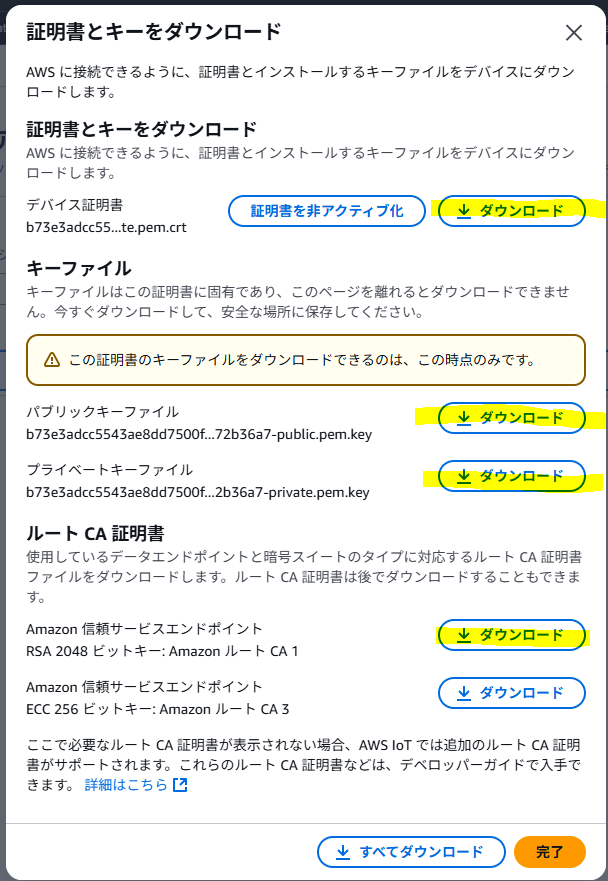
- ドメイン設定からドメイン名をコピー
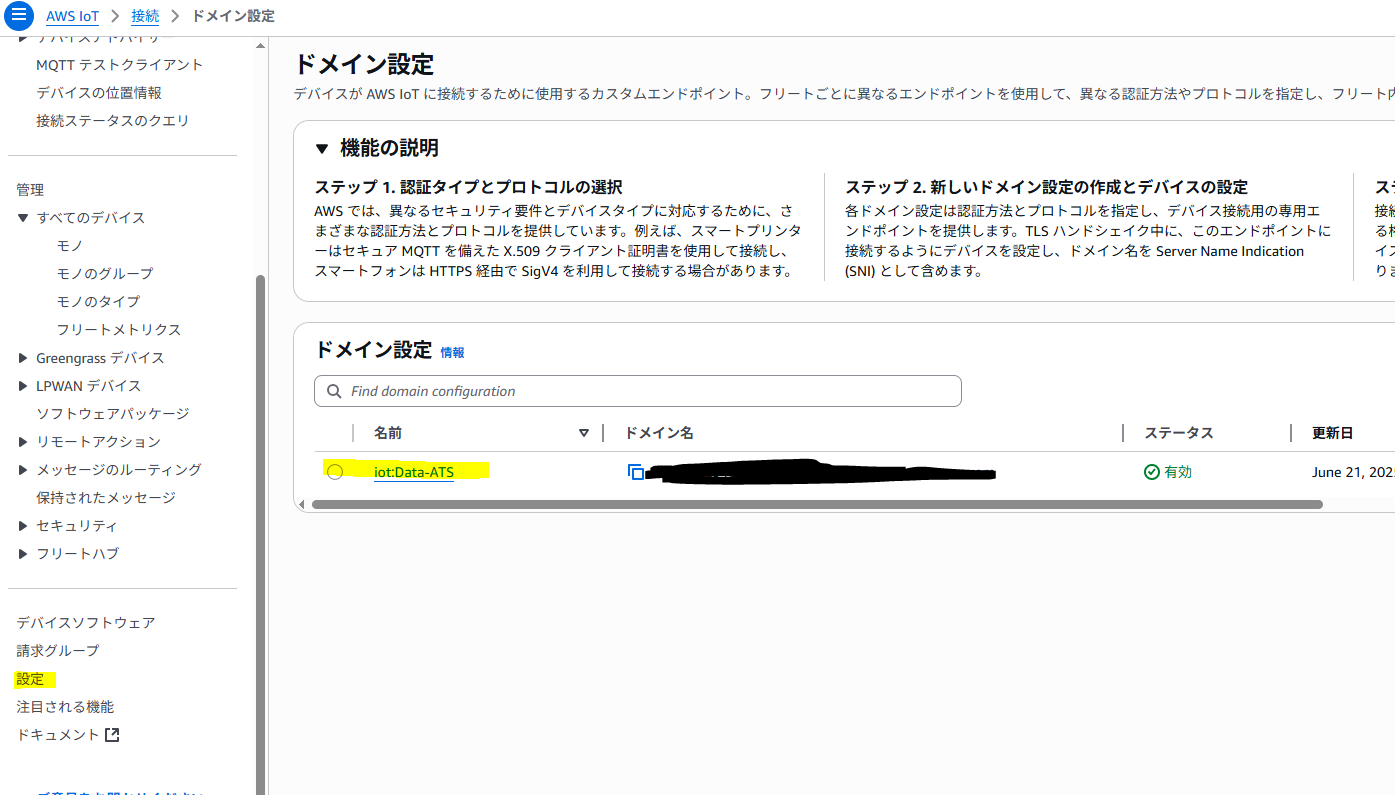
WioTerminal
- ソースコードの作成
wioterminal.ino
#include <AWS_IOT.h>
#include <rpcWiFi.h>
#include <ArduinoJson.h>
#include "SPI.h"
#include "secrets.h"
AWS_IOT hornbill;
static auto constexpr TOPIC_NAME = "topic/device/data";
int msgReceived = 0;
char reportpayload[512];
char rcvdPayload[512];
char desiredPayload[512];
// 測定周期
int period = 5000;
void publishMessage()
{
StaticJsonDocument<200> doc;
// ランダムな値を生成
// humidity: 40.0 ~ 80.0
float humidity = random(400, 801) / 10.0;
// temperature: 15.0 ~ 35.0
float temperature = random(150, 351) / 10.0;
doc["humidity"] = humidity;
doc["temperature"] = temperature;
doc["deviceID"] = "00001";
char jsonBuffer[512];
serializeJson(doc, jsonBuffer);
if(hornbill.publish(TOPIC_NAME, jsonBuffer) == 0)
{
Serial.print("Publish Message:");
Serial.println(jsonBuffer);
}
else {
Serial.println("Publish Failed");
}
}
void setup() {
Serial.println(period);
Serial.begin(9600);
// ランダム関数の初期化
randomSeed(analogRead(0));
// WiFiに接続
delay(2000);
Serial.print("Attempting to connect WiFi");
WiFi.begin(WIFI_SSID, WIFI_PASSWORD);
while(WiFi.status() != WL_CONNECTED)
{
delay(1000);
Serial.print(".");
}
Serial.println("");
Serial.println("Success Connect to WiFi!!");
//AWSに接続
Serial.print("Attempting to connect AWS");
while(hornbill.connect(AWS_IOT_ENDPOINT, CLIENT_ID, AWS_CERT_CA, AWS_CERT_CRT, AWS_CERT_PRIVATE) != 0)
{
Serial.print(".");
delay(1000);
}
Serial.println("");
Serial.println("Success Connect to AWS!!");
delay(2000);
}
void loop() {
publishMessage();
delay(period);
}
- シークレット情報を入れる
secret.h
// SSIDやpassword
static auto constexpr WIFI_SSID = "Your WiFi SSID";
static auto constexpr WIFI_PASSWORD = "Your WiFi Password";
// AWS IoT Coreに登録したモノの名前
static auto constexpr CLIENT_ID = "AWS IoT Coreに登録したモノの名前";
// AWSのコンソールから確認する
static auto constexpr AWS_IOT_ENDPOINT = "AWS IoT Coreで確認したドメイン";
// IoT Core関係のCAなどの機密情報を保持する
// Amazon Root CA 1
static const char AWS_CERT_CA[] PROGMEM = R"EOF(
ここにペースト
)EOF";
// Device Certificate
// hoge-certificate.pem.crt
static const char AWS_CERT_CRT[] PROGMEM = R"KEY(
ここにペースト
)KEY";
// Device Private Key
// huga-private.pem.key
static const char AWS_CERT_PRIVATE[] PROGMEM = R"KEY(
ここにペースト
)KEY";
- WioTerminalにソースコードをup
検証結果
- AWS IoT CoreのコンソールからMQTTテストクライアントを選択して「topic/device/data」を入力して
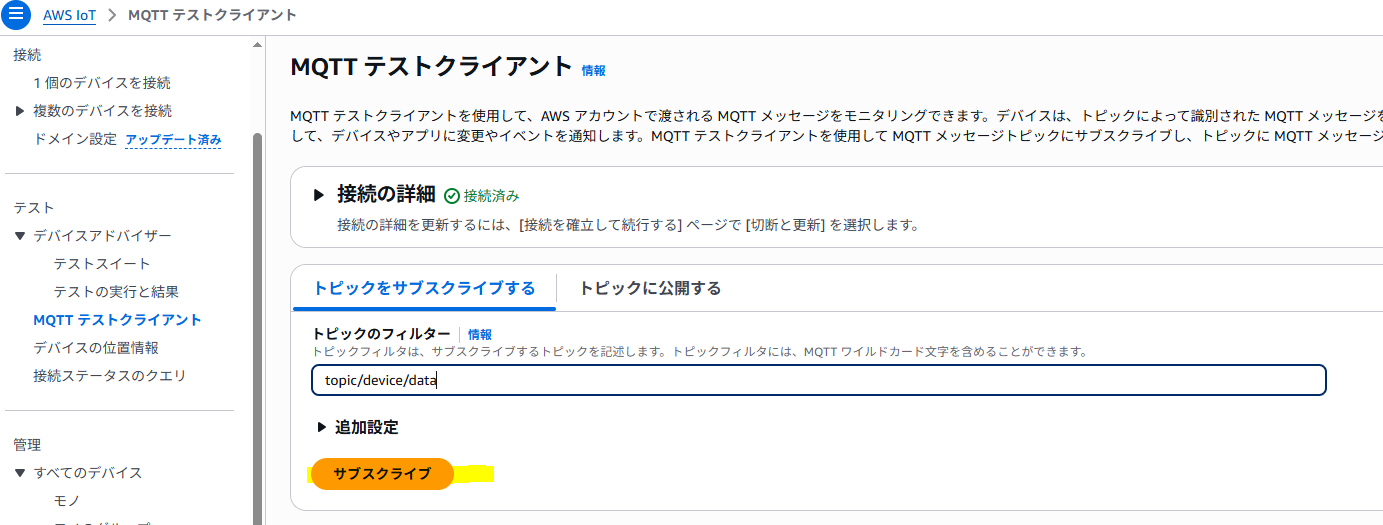
- WioTerminalのコンソールからAWSの接続やPublishが成功しているのを確認
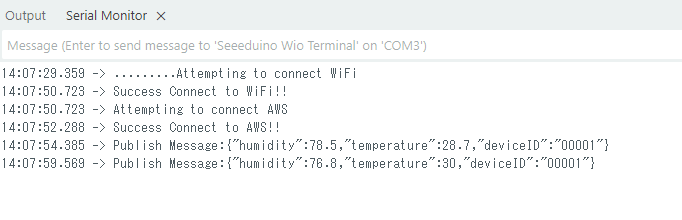
- トピックのフィルターに「topic/device/data」を入力してサブスクライブをクリック
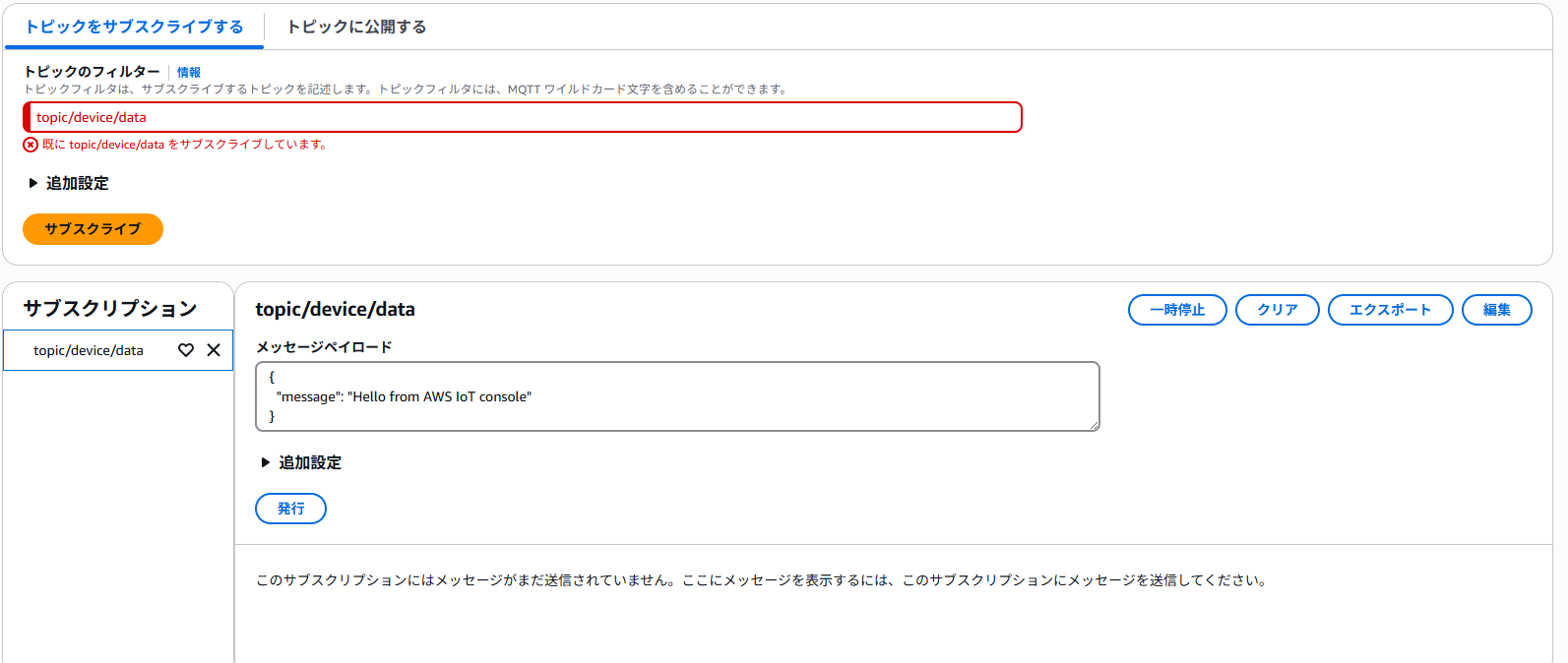
- メッセージを受信していることを確認する
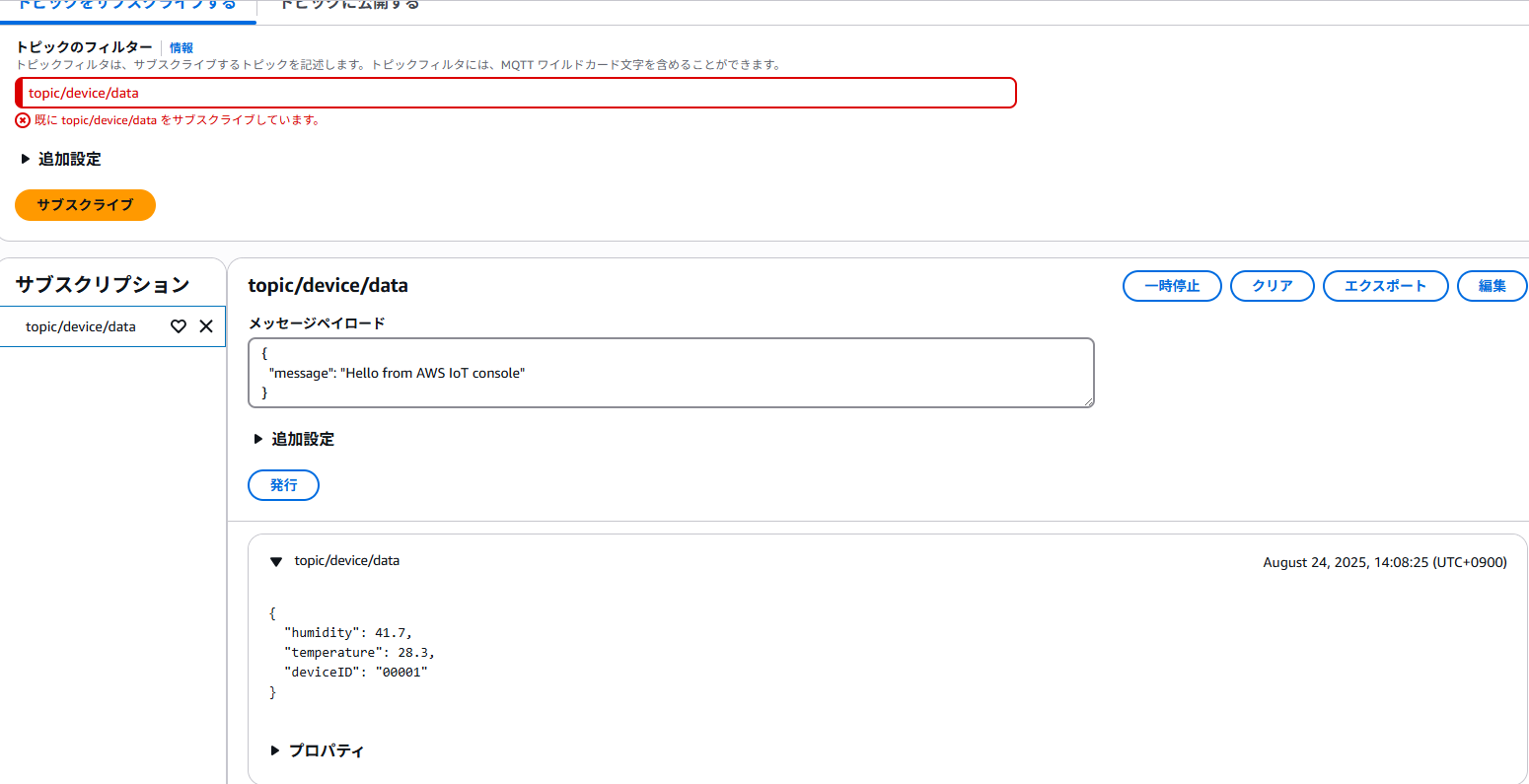
まとめ
無事にWioTerminalからAWS IoT Coreへデータを送信されていることが確認できました
想像以上に日本語ドキュメントが少なくて四苦八苦しながらでした








